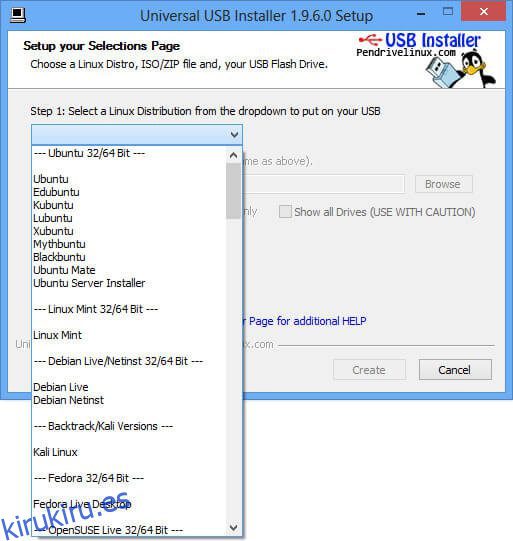Al igual que el sistema operativo Windows, el sistema operativo Linux también se puede iniciar en la unidad USB para instalar Linux en nuestro sistema. Linux es un sistema operativo de código abierto o sistema operativo Linux, es un sistema operativo multiplataforma de distribución gratuita basado en Unix.
Linux tiene muchos sabores diferentes. Las distribuciones populares del sistema operativo Linux incluyen Ubuntu, Debian, Fedora, open SUSE y Red Hat.
El sistema operativo Linux admite la multitarea, es decir, varios programas ejecutándose al mismo tiempo, multiusuario, multiplataforma, multiprocesamiento, etc.
Las unidades UBS son compactas, fáciles de usar y ofrecen una amplia capacidad. Hoy en día existe una tendencia a instalar sistemas operativos mediante unidades USB porque las unidades USB tienen más vida que los CD/DVD y no es necesario una grabadora de DVD para instalar el sistema operativo.
En nuestra publicación anterior, también explicamos el método para crear un USB de arranque usando un símbolo del sistema para Windows.
Tabla de contenido
Método 1: – Usando el instalador USB universal. (Solo para Windows)
El instalador USB universal es la mejor opción para crear USB de arranque de varios sistemas operativos, incluidos Windows, Unix, Linux y diferentes versiones de Unix y Linux.
Además, es compatible con cada versión de Windows como Windows XP, Windows Vista, Windows 7, Windows 8, Windows 10 y 11. Universal USB Installer es un Live Linux USB Creator que le permite elegir entre una selección de distribuciones de Linux para colocar. en su unidad flash USB.
No es necesario tener conocimientos especializados para utilizar este software. El instalador USB universal es fácil de usar.
Elija una distribución Live Linux, el archivo ISO, su unidad flash y haga clic en Instalar. Este software es un software que se puede hacer clic y reproducir, por lo que no es necesario instalarlo y solo requiere 1,05 MB de espacio.
Solo necesitamos colocar el archivo exe del software en algún lugar de la computadora y hacer doble clic para ejecutarlo cada vez que queramos crear un USB de arranque.
Pasos para crear un USB de arranque usando Universal USB Installer.
Paso 1: – Seleccione una distribución de Linux de la lista desplegable u otro sistema operativo que desee iniciar en su USB.
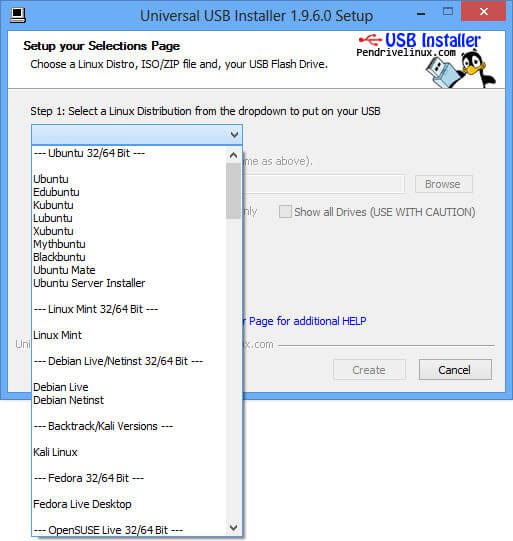
Paso 2: – Busque el archivo ISO o Zip del sistema operativo desde su sistema.
Paso 3: – Seleccione su unidad USB de la lista desplegable.
Paso 4: – Haga clic en el botón Crear.
Método 2: – Usando Linux Live USB Creator (LiLi) (solo para Windows).
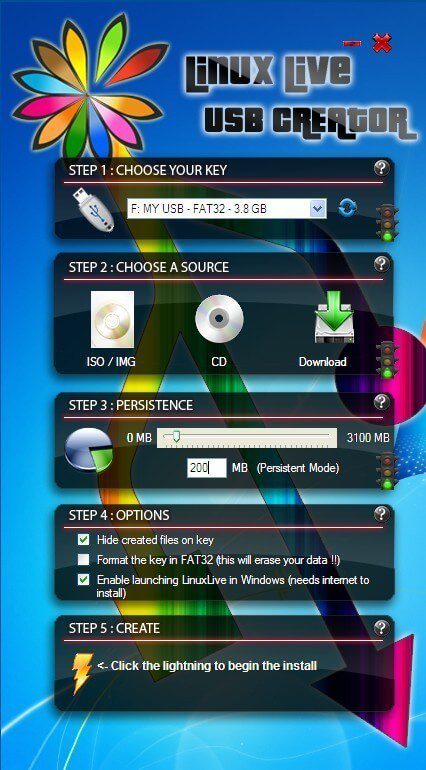
Linux Live USB Creator es una excelente herramienta que se utiliza para instalar varias compilaciones, distribuciones y versiones de Linux en una unidad flash USB.
Lili USB Creator, anteriormente conocida como Ubuntu Live Creator, puede crear su unidad flash USB de Linux a partir de una imagen fuente ISO< o un CD. Además, puede descargar el IMG o el ISO por usted.
Lili USB Creator puede instalar una Virtualbox portátil en él. Luego, puede iniciar la instalación de Linux desde Windows emulado usando Virtualbox en USB o iniciar desde USB de forma nativa.
Paso 1: – Descargue Linux Live USB Creator y extraiga el zip a su PC.
Paso 2: – Ejecute LiLi USB Creator.exe desde la carpeta Linux Live USB Creator.
Siga los pasos 1 a 5 del Menú. Una vez finalizado, debería tener la distribución portátil de Linux. Podrás llevarlo contigo en el bolsillo para ejecutarlo en cualquier PC ya sea emulada con Virtual Box Portable o de forma nativa.
Método 3: – mintStick (solo para Linux).
mintStick se instala de forma predeterminada en
Menta de Linux. Es una herramienta de arranque USB ofrecida por Linux y muchas otras distribuciones de Linux.
Pasos para crear un USB de arranque con mintStick.
1. Inicie USB Image Writer desde el menú.
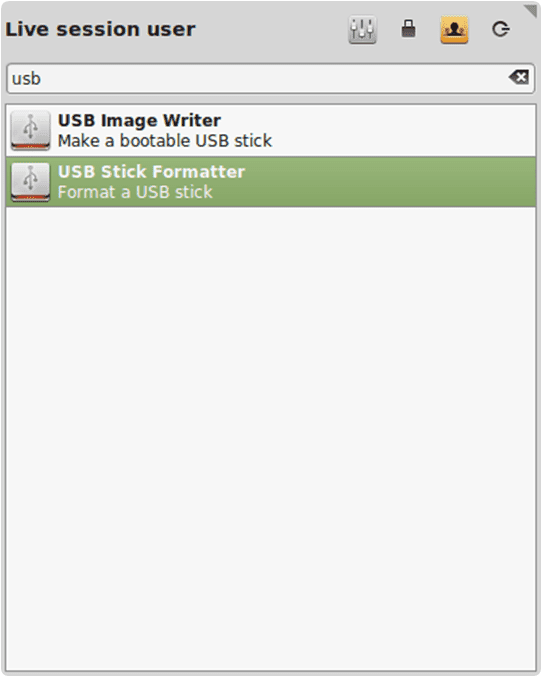
2. Seleccione su imagen ISO.
3. Seleccione su dispositivo USB.
4. Presione Escribir en el dispositivo.
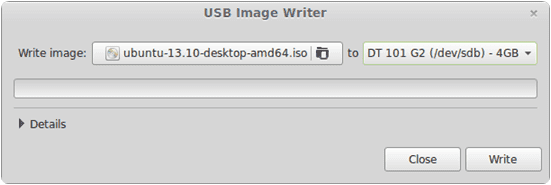
Método 4: – Usar la Terminal (solo para Linux)
Es sin esfuerzo. Vaya a la terminal y luego escriba:
sudo dd if=~/Desktop/linuxmint.iso of=/dev/sdx oflag=direct bs=1048576
Aquí, ‘~/Desktop/linuxmint.iso’ es la ubicación y el nombre de la imagen descargada (que se encuentra en el escritorio en este ejemplo). Mientras que ‘/dev/sdx’ es la unidad USB de destino.
En caso de que su sistema no admita ‘oflag=direct’. Luego, puede omitirlo ya que pretende acelerar el proceso.
Pero, si no conoce la ruta de la unidad USB de destino, ejecute este comando y averigüe la carpeta de destino.
sudo fdisk -l
Advertencia: debe asegurarse de configurar la ruta correcta del dispositivo porque este proceso eliminará todos los datos que estaban en el dispositivo antes.
Recuerde no incluir un número entero para la unidad USB, por ejemplo, ‘/dev/sdx1’, porque entonces se referiría a la partición existente en esa unidad, no a la unidad en sí. Una vez que ‘dd’ haya creado correctamente el USB, debería aparecer un resultado similar a este:
sudo dd if=~/Desktop/linuxmint.iso of=/dev/sdb oflag=direct bs=1048576
706+1 registros en
706+1 registros eliminados
740601856 bytes (741 MB) copiados, 91,7024 s, 8,1 MB/s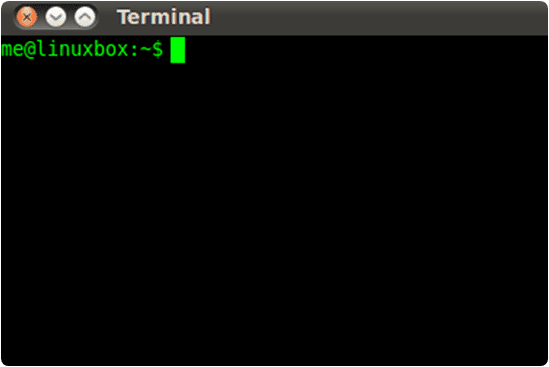
En conclusión, creemos que esta publicación le resultará útil. No olvides compartir esto también con tus amigos. Si necesita ayuda, no dude en escribirnos en los comentarios a continuación.